La barra de tareas de Windows 10 fue toda una novedad cuando se lanzo esta versión del sistema operativo, ya que ademas de mantener gran parte de las funcionalidades de Windows 7, añade una serie de características bastante útiles, como los múltiples escritorios y la integración de la asistente virtual Cortana. De cualquier forma, la barra de tareas de Windows ha sido emblemática y nos hemos acostumbrado demasiado a ella, por lo que si no funciona, representa un problema.
Por lo general, nuevas funciones representan errores y fallos que se deben ir solucionando con parches, y este es el caso de la barra de tareas de Windows 10 que no funciona en algunas ocasiones. Pero no te preocupes, que esta guía contiene diferentes formas de resolver este problema. Es muy probable que tengas que probar varias alternativas hasta dar con la solución, por eso es importante tener paciencia y seguir los pasos tal como aparecen.
[toc]Como resolver la barra de tareas en Windows 10
Aquí están las soluciones a los problemas más comunes que te puedes encontrar en la barra de tareas de Windows 10, como por ejemplo que los iconos de los programas desaparecen, o que la barra no reacciona ante ningún clic. Y no necesitas ser un experto en informática para seguir estos pasos y resolver tu problema.
Es recomendable crear un punto de restauración antes de proceder con cualquiera de estos pasos, ya que pueden afectar la estabilidad del sistema operativo.
La barra te tareas no se oculta automáticamente
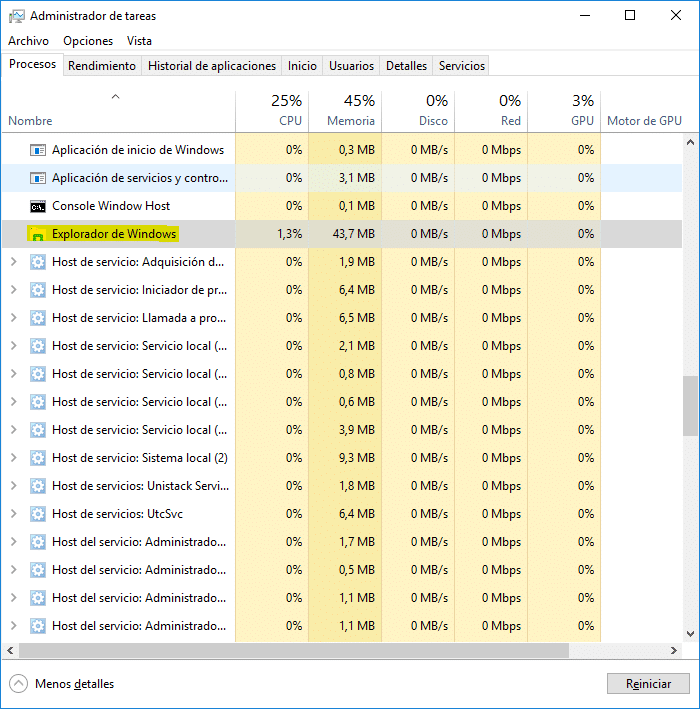 Esta función es muy utilizada y han habido reportes de que a veces puede dejar de funcionar de forma repentina, hay poca información acerca de este error en Internet, y aun no hay una solución oficial por parte de Microsoft, pero reiniciando el proceso de Windows Explorer se puede resolver.
Esta función es muy utilizada y han habido reportes de que a veces puede dejar de funcionar de forma repentina, hay poca información acerca de este error en Internet, y aun no hay una solución oficial por parte de Microsoft, pero reiniciando el proceso de Windows Explorer se puede resolver.
Aquí están los pasos para esto:
- Toca en la Tecla Windows + X, y después selecciona el Administrador de tareas.
2. Ve a la pestaña Procesos y selecciona Explorador de Windows. Dale clic derecho en y selecciona Reiniciar.
4. Comprueba que la barra de tareas se oculta con normalidad.
Si esto no resuelve el problema, atento a si tienes alguna app que requiere tu atención. Normalmente son mensajes de alertas o popups tan pequeños que no los consigues ver si tienes varias ventanas abiertas.
Hacer reaparecer los iconos de la barra de tareas con DISM
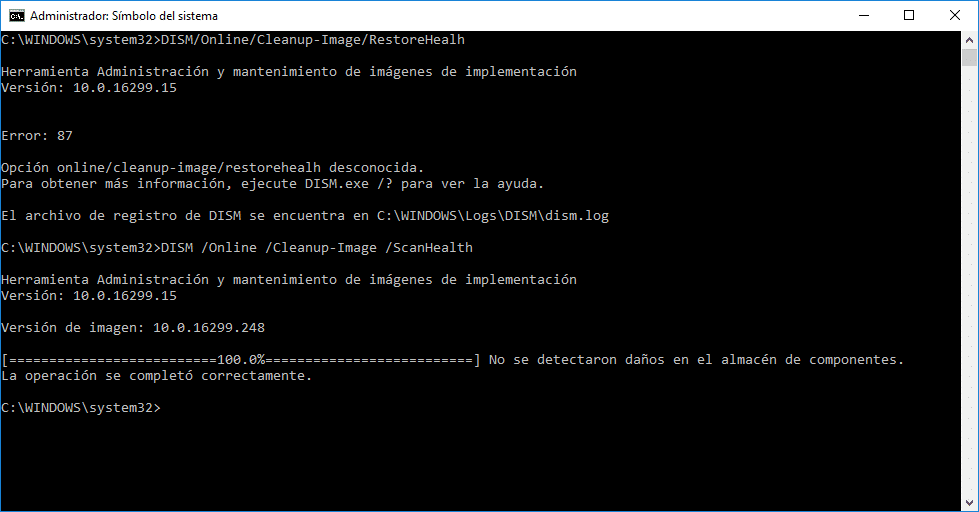 Es posible que de pronto los iconos de los programas de la barra de tareas de Windows 10 desaparezcan, ademas de otras herramientas como el reloj, y para resolverlo debes ingresar algunos comandos en la ventana de símbolo del sistema, pero es mas sencillo de lo que parece.
Es posible que de pronto los iconos de los programas de la barra de tareas de Windows 10 desaparezcan, ademas de otras herramientas como el reloj, y para resolverlo debes ingresar algunos comandos en la ventana de símbolo del sistema, pero es mas sencillo de lo que parece.
Aquí están los pasos para resolver este problema:
- Presiona las teclas Windows + Q y busca “cmd”
- Ahora, presiona CTRL + SHIFT + Enter para abrir Command Prompt como Administrador.
3. Cuando se abra la ventana, copia y pega los siguientes códigos por orden:DISM /Online /Cleanup-Image /CheckHealth
DISM /Online /Cleanup-Image /ScanHealth
DISM / Online / Cleanup-Image / RestoreHealth
4. Reinicie su PC y compruebe los resultados.
Este proceso tarda un poco y es posible que en /RestoreHealth o /ScanHealth se quede atascado en los 20 o 40%. No te preocupes, esto es normal.
Problema con los controladores
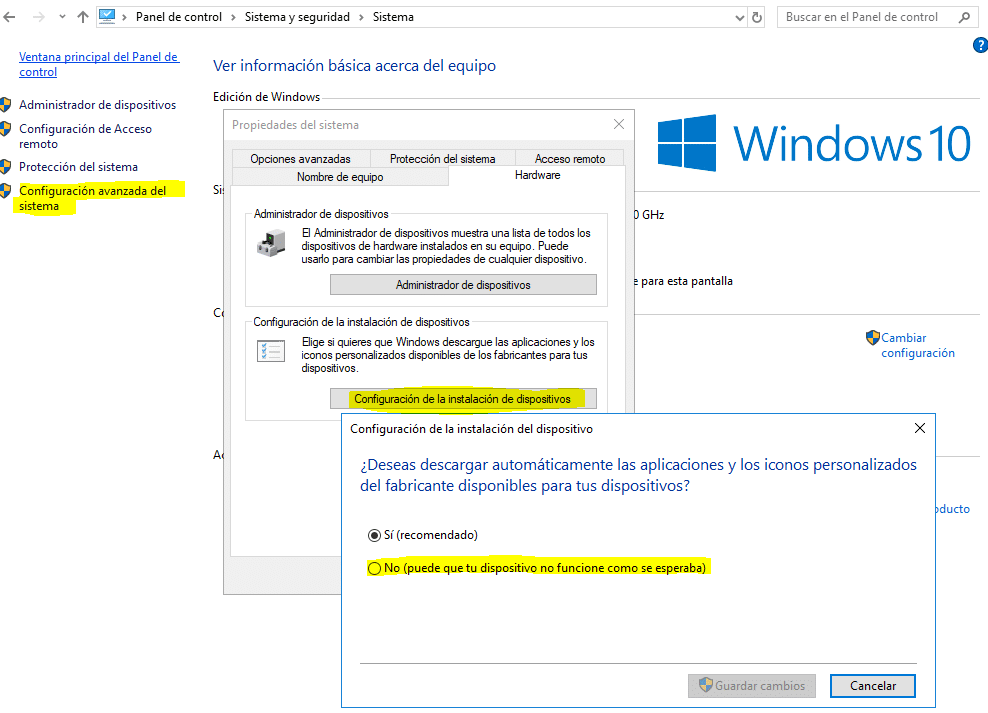 La interfaz de Windows 10 tiene diversos efectos visuales, y requiere por ende que los controladores gráficos y de sonido funcionen correctamente, por lo que un conflicto con estos puede ser la causa de que la barra de tareas no funcione correctamente.
La interfaz de Windows 10 tiene diversos efectos visuales, y requiere por ende que los controladores gráficos y de sonido funcionen correctamente, por lo que un conflicto con estos puede ser la causa de que la barra de tareas no funcione correctamente.
Para comprobar si este es el caso, puedes actualizar los drivers de tu tarjeta gráfica a los últimos ofrecidos por el fabricante, o deshabilitar las actualizaciones automáticas de Windows 10, que en ocasiones puede dar problemas con los controladores.
- Abre el Panel de control;
2. Ve a la sección Sistema y seguridad y luego al apartado Sistema
3. Busca en la columna izquierda la opción Configuración avanzada del sistema y dale clic
4. En la ventana que se abrirá, entra en la pestaña Hardware
5. Dale clic en la opción Configuración de la instalación de dispositivos
6. Marque la opción que dice No, guarda los cambios y reinicia tu ordenador
Ahora puedes desinstalar los controladores que fueron instalados automáticamente por Windows 10 e instalar los del fabricante. Si el problema no se solventa, es conveniente volver a cambiar la opción anterior para “Si“.
Revisar si hay complementos maliciosos
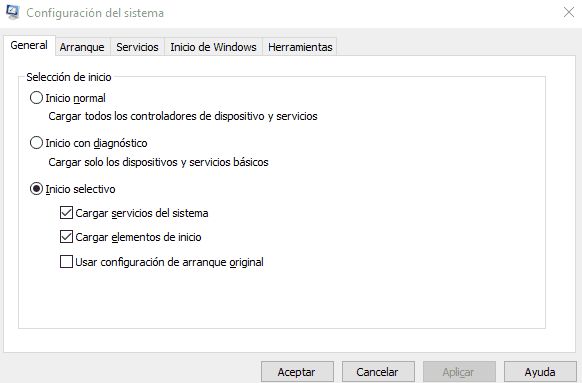
Probablemente exista en tu ordenador algún programa o complemento del Explorador de Windows que afecte el funcionamiento de la barra de tareas, y debes identificarlo para eliminarlo de tu sistema y así resolver el problema.
La mejor manera de identificarlo es iniciar tu Windows 10 en modo selectivo y ir desactivando servicios hasta saber cual de ellos afecta a la barra de tareas. Aquí están los paso para lograrlo:
- Presiona las teclas Windows + R, escribe msconfig y presione Enter
- En la pestaña general, selecciona la opción Inicio selectivo, desmarca la opción Cargar elementos de inicio y asegúrate de que las otras 2 opciones estén marcadas
- Ahora entra en la pestaña de Servicios y selecciona la opción “Ocultar todos los servicios de Microsoft” y dale clic en Deshabilitar todos
- Dale Clic en Aplicar y reinicia el ordenador
Al iniciar Windows 10, la barra de inicio debería estar funcionando correctamente. Lo único que debes hacer es volver a entrar en la pestaña de servicios y ir activandolos poco a poco hasta saber cuál está generando el conflicto. Cuándo lo descubras, lo puedes desinstalar o deshabilitar desde ese mismo panel.
La barra de tareas no responde a los clics
En ocasiones, algunos usuarios han reportado que la barra de tareas se muestra normal en apariencia, pero no responde a ningún clic que hagamos en ella, lo que puede ser bastante frustrante.
Este problema es muy poco común y la solución para el implica utilizar ciertos comandos que eliminan las apps de Windows 10, incluida la tienda, así que ten mucho cuidado al seguir estos pasos, y úsalos como ultima alternativa:
- Presiona las teclas Windows + Q y busca “cmd”
- Ahora, presiona CTRL + SHIFT + Enter para abrir Command Prompt como Administrador.
3. En la ventana ingresa los siguientes códigos:Get-AppxPackage | Remove-AppxPackage
Get-AppxProvisionedPackage -Online | Remove-AppxProvisionedPackage -online
4. Reinicie tu ordenador y comprueba que la barra de tareas este funcionando correctamente.
Ya que al seguir estos pasos se habrá desinstalado la tienda de aplicaciones de Windows 10, deberás instalarla nuevamente si deseas usarla.
Volver a registrar la barra de tareas
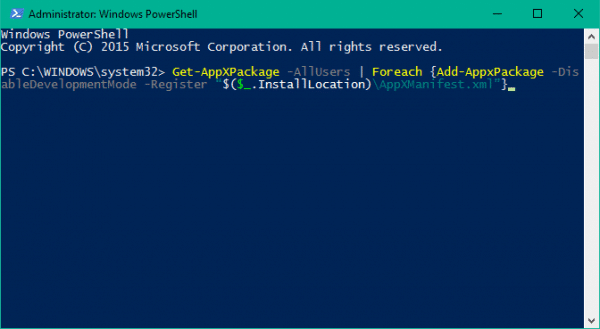 Si has aplicado alguna de las soluciones de esta guía pero el problema volvió a aparecer, puedes intentar esta solución, pero antes te recomendamos hacer una copia de seguridad. Básicamente consiste en insertar un comando en la herramienta PowerShell, que restaurará la barra de tareas a un estado inicial.
Si has aplicado alguna de las soluciones de esta guía pero el problema volvió a aparecer, puedes intentar esta solución, pero antes te recomendamos hacer una copia de seguridad. Básicamente consiste en insertar un comando en la herramienta PowerShell, que restaurará la barra de tareas a un estado inicial.
Aquí están los pasos para esto:
- Presiona la tecla inicio y escribe powershell en la búsqueda
2. De clic derecho en la aplicación PowerShell y seleccione la opción Ejecutar como administrador
4. Ahora copia y pega el siguiente comando:Get-AppXPackage -AllUsers | Foreach {Add-AppxPackage -DisableDevelopmentMode -Register “$($_.InstallLocation)\AppXManifest.xml”}6. Abre el Explorador de archivos y asegúrate de tener activada la función de mostrar elementos ocultos
7. Dirígete a la siguiente ruta: C:/Users/XXXXX/AppData/Local/ (cambiando XXXXX por el nombre de la cuenta de su PC)
8. EncuentrA la carpeta llamada TileDataLayer y bórrala
9. Reinicia el ordenador y verifica si la barra de tareas funciona correctamente
Nota: Si no puedes borrar la carpeta TileDataLayer, haz lo siguiente:
- Presiona las teclas Windows + R, escribe services.msc y presiona Enter
2. Navega hasta encontrar un proceso llamado Tile Data model server
3. Da clic derecho y selecciona la opción Detener
4. Intenta nuevamente borrar la carpeta TileDataLayer
Crear una nueva cuenta de usuario
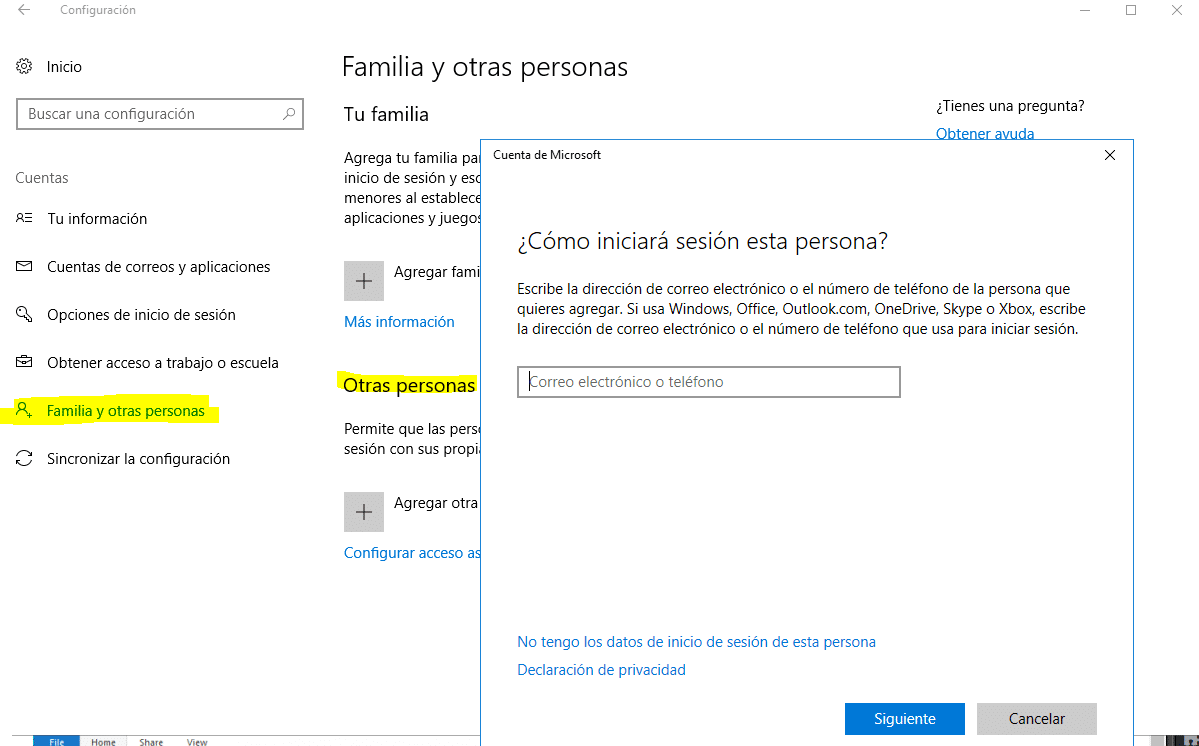 En caso de que no hayas podido resolver los problemas con tu barra de tareas en Windows 10 con estas alternativas, crear una cuenta de usuario nueva en tu ordenador tal vez lo solucione, pero es una tarea tediosa así que debes dejarla como última opción.
En caso de que no hayas podido resolver los problemas con tu barra de tareas en Windows 10 con estas alternativas, crear una cuenta de usuario nueva en tu ordenador tal vez lo solucione, pero es una tarea tediosa así que debes dejarla como última opción.
Aquí están los pasos para crear una nueva cuenta de usuario en Windows 10:
- Presione las teclas Windows + I
2. Dirígete a Cuentas > Familia y otras personas
3. Da clic en la Agregar otra persona a este equipo
4. Sigue los pasos para la creación de una cuenta de usuario local en su PC
El crear otra cuenta puede solucionar el problema puesto que ella se iniciara en limpio, sin ninguno de los procesos o servicios que puedan estar causando conflicto con la barra de tareas de Windows 10. Aunque tiene desventajas como el hecho de tener que pasar nuestros archivos a la nueva cuenta o el hecho de que ya hemos usado nuestra cuenta de correo electrónico para la cuenta existente.
Esperamos que te haya gustado este tutorial y si necesitas ayuda en alguno de estos pasos, no dudes en dejarnos un comentario y te ayudaremos lo más rápidamente posible.
[ratings]